Bạn đang gặp vấn đề Google Chrome không thể mở trên máy tính Windows của con mình? Có khả năng cao đây là do một lỗi đang tồn tại với dịch vụ Microsoft Family Safety, khiến Google Chrome không thể khởi chạy trên các tài khoản trẻ em. Bài viết này của thuthuatpc.net sẽ cung cấp mọi thông tin bạn cần biết về lỗi này và cách để khắc phục triệt để.
Tại sao Google Chrome bị chặn trên tài khoản trẻ em?
Internet là một kho tàng thông tin khổng lồ, nhưng đồng thời cũng chứa đựng nhiều nội dung không phù hợp cho trẻ em. Để đảm bảo an toàn cho con, các bậc phụ huynh thường sử dụng phần mềm kiểm soát, cho phép họ quyết định những gì con mình có thể truy cập trực tuyến.
Microsoft cung cấp dịch vụ kiểm soát phụ huynh riêng trên các thiết bị Windows mang tên Family Safety. Dịch vụ này cho phép bạn giám sát hoạt động trực tuyến của con trên cả máy tính và thiết bị di động, quản lý ứng dụng, theo dõi vị trí và kiểm soát thời gian sử dụng màn hình. Đặc biệt, Family Safety hỗ trợ tính năng lọc web, giúp bạn quyết định con có thể truy cập những trang web nào và sử dụng trình duyệt nào. Đáng tiếc, chính tính năng lọc web này lại là nguyên nhân chính khiến Google Chrome không thể mở trên thiết bị của con bạn.
Thông thường, khi tính năng lọc web được kích hoạt, con bạn sẽ thấy thông báo “Bạn cần yêu cầu để sử dụng ứng dụng này” (You’ll need to ask to use this app) mỗi khi chúng cố gắng sử dụng một trình duyệt web mới. Sau khi nhận được sự phê duyệt từ phụ huynh, chúng có thể sử dụng trình duyệt mà không gặp bất kỳ vấn đề nào. Tuy nhiên, do một lỗi đang tồn tại, những trẻ em đã cài đặt Google Chrome phiên bản 137.0.7151.68 hoặc 137.0.7151.69 không thể mở trình duyệt này ngay cả khi đã nhận được sự chấp thuận. Thậm chí, một số phụ huynh còn không nhận được yêu cầu phê duyệt.
Vấn đề này lần đầu tiên được báo cáo rộng rãi từ ngày 3 tháng 6 trên Reddit và sau đó nhiều người dùng khác cũng phản ánh trên các diễn đàn công nghệ. Lỗi chủ yếu ảnh hưởng đến người dùng có phiên bản Chrome nói trên và đã cài đặt các bản cập nhật Windows 11 24H2, 23H2, 22H2 hoặc Windows 10 22H2.
Sau khi nhận được các báo cáo rộng rãi, Microsoft đã đưa ra tuyên bố chính thức xác nhận vấn đề. Họ cho biết rằng mỗi khi một trình duyệt (trong trường hợp này là Google Chrome) nhận được bản cập nhật, tính năng Family Safety không thể nhận diện nó là một trình duyệt đã được phê duyệt. Lỗi hiện tại ngăn Family Safety gửi lời nhắc xin cấp quyền đến phụ huynh, dẫn đến việc họ không thể phê duyệt trình duyệt, và cuối cùng là Chrome không thể mở hoặc bị treo trên thiết bị của trẻ. Microsoft cũng xác nhận rằng vấn đề chủ yếu xảy ra trên các thiết bị đã tắt chức năng “Báo cáo Hoạt động” (Activity Reporting) của Family Safety. Cùng với Microsoft, Google cũng đã thừa nhận vấn đề và đang tiến hành điều tra.
Trong khi cả Microsoft và Google đang tích cực tìm kiếm giải pháp lâu dài, có một vài cách khắc phục tạm thời bạn có thể áp dụng để giải quyết vấn đề và đảm bảo con bạn có thể sử dụng Google Chrome trên thiết bị.
Các giải pháp tạm thời để khắc phục lỗi Google Chrome bị chặn
Để giúp con bạn có thể tiếp tục sử dụng Google Chrome trong khi chờ đợi bản vá chính thức, thuthuatpc.net đã tổng hợp các phương pháp dưới đây, được khuyến nghị bởi chính Microsoft, Google và cộng đồng người dùng.
1. Bỏ chặn Google Chrome qua cài đặt Family Safety trực tuyến
Theo khuyến nghị từ Google, bạn có thể giải quyết vấn đề bằng cách bỏ chặn Google Chrome từ cài đặt Microsoft Family Safety. Các bước thực hiện như sau:
- Bước 1: Truy cập trang web Microsoft Family Safety tại account.microsoft.com/family/home hoặc mở ứng dụng Family Safety trên máy tính của bạn.
- Bước 2: Trên bảng điều khiển của bạn, nhấp vào hồ sơ của con bạn.
- Bước 3: Chuyển đến mục “Ứng dụng và Trò chơi” (Apps and Games).
- Bước 4: Tìm và bỏ chặn Google Chrome khỏi danh sách các ứng dụng bị hạn chế.
2. Bật tính năng Báo cáo Hoạt động (Activity Reporting)
Như đã đề cập trước đó, lỗi này thường xảy ra nhất trên các thiết bị đã tắt tính năng Báo cáo Hoạt động (Activity Reporting) của Family Safety. Khi tính năng này được bật, bạn sẽ có thể nắm bắt được thói quen trực tuyến của con mình.
Microsoft đã khuyến nghị tất cả người dùng bị ảnh hưởng bật tính năng Báo cáo Hoạt động để tạm thời khắc phục sự cố.
- Bước 1: Mở ứng dụng Family trên máy tính Windows của bạn.
- Bước 2: Chọn hồ sơ của con bạn.
- Bước 3: Dưới tab Windows, bật công tắc “Báo cáo Hoạt động” (Activity Reporting).
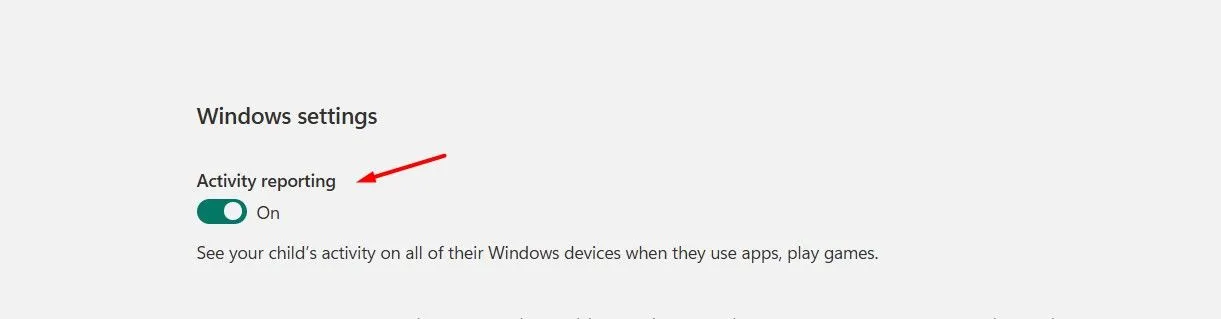 Giao diện cài đặt Báo cáo Hoạt động trong ứng dụng Microsoft Family Safety.
Giao diện cài đặt Báo cáo Hoạt động trong ứng dụng Microsoft Family Safety.
Sau khi thực hiện, bạn sẽ nhận được các yêu cầu phê duyệt từ con mình mỗi khi chúng cố gắng sử dụng Google Chrome. Khi bạn chấp thuận yêu cầu, chúng sẽ có thể sử dụng trình duyệt mà không gặp bất kỳ vấn đề nào.
3. Đổi tên tệp thực thi của Chrome
Mặc dù cả Microsoft lẫn Google đều không khuyến nghị phương pháp này, nhưng nhiều người dùng trên Reddit đã xác nhận rằng họ có thể giải quyết vấn đề bằng cách đổi tên tệp thực thi của Chrome. Do đó, cho đến khi có giải pháp chính thức, bạn cũng có thể thử cách khắc phục này.
- Bước 1: Mở menu Start, gõ Google Chrome vào thanh tìm kiếm.
- Bước 2: Nhấp chuột phải vào Google Chrome và chọn “Mở vị trí tệp” (Open File Location).
- Bước 3: Tiếp theo, nhấp chuột phải vào biểu tượng Google Chrome và chọn “Mở vị trí tệp” một lần nữa.
- Bước 4: Nhấp chuột phải vào tệp thực thi của Chrome (thường là
chrome.exe) và chọn tùy chọn “Đổi tên” (Rename). Đổi tên tệp thành chrome1 (hoặc bất kỳ tên nào khác ngoài “chrome”).
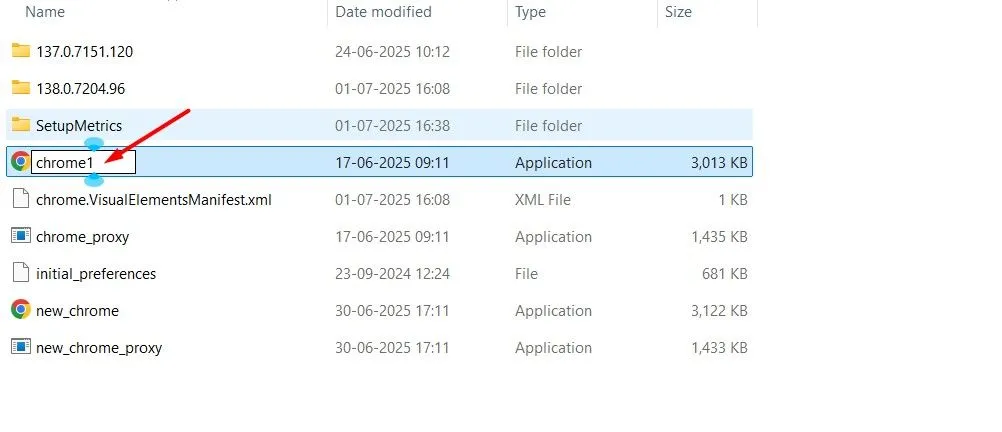 Hướng dẫn đổi tên tệp thực thi Google Chrome trên hệ điều hành Windows.
Hướng dẫn đổi tên tệp thực thi Google Chrome trên hệ điều hành Windows.
Quá trình này sẽ giúp bỏ qua kiểm tra của Microsoft Family Safety, cho phép con bạn sử dụng Google Chrome trên thiết bị mà không gặp phải bất kỳ trở ngại nào.
Kết luận
Lỗi Google Chrome bị chặn bởi Microsoft Family Safety trên các tài khoản trẻ em là một vấn đề gây khó chịu cho nhiều bậc phụ huynh. Mặc dù Microsoft và Google đang nỗ lực tìm kiếm một giải pháp vĩnh viễn, những phương pháp khắc phục tạm thời mà thuthuatpc.net đã chia sẻ như bỏ chặn Chrome qua cài đặt Family Safety, bật tính năng Báo cáo Hoạt động, hoặc đổi tên tệp thực thi của Chrome, đều đã được chứng minh là hiệu quả.
Hãy thử áp dụng các hướng dẫn trên để giúp con bạn nhanh chóng quay trở lại với trải nghiệm duyệt web ổn định. Nếu bạn có bất kỳ câu hỏi nào hoặc đã tìm thấy một giải pháp khác, đừng ngần ngại chia sẻ ý kiến của bạn trong phần bình luận bên dưới. Truy cập thuthuatpc.net thường xuyên để cập nhật những thủ thuật và tin tức công nghệ mới nhất!


